Orice manager, mai devreme sau mai târziu, se confruntă cu necesitatea de a monitoriza executarea instrucțiunilor. Și nu contează cât de mulți angajați trebuie să fie monitorizați - una sau două, sau câteva zeci sau chiar sute. În orice caz, cea mai bună soluție ar fi păstrarea unei baze de date electronice cu instrucțiuni. Programul "Controlul executării instrucțiunilor" este doar o astfel de soluție și va fi adecvat în primul rând pentru reprezentanții întreprinderilor mici. Programul va ajuta să păstrați un tabel de instrucțiuni care să indice garantul, artiștii, termenii de execuție și alte date și să schimbe starea comenzilor în funcție de performanța lor.
Pentru a vă familiariza cu capabilitățile programului "Controlul executării comenzilor" (denumit în continuare TRC), este mai convenabil să utilizați un exemplu gata. Puteți deschide un fișier demo utilizând meniul File - Open din folderul C: SimplecsKIP Rus 2.1.
Figura arată că toate comenzile create sunt tabele. Iată numele ordinului, data emiterii, f. care a emis ordinul și executorul responsabil, co-executori, termenii de punere în aplicare a planului și a faptului, precum și statutul misiunii. Observăm imediat că acest set de nume de coloane este ușor de particularizat pentru specificul specific al afacerii.
Pentru confort, sarcinile cu diferite stări sunt marcate cu culori diferite. Deci, ordinele restante sunt marcate cu un fundal roz, executate nu în timp galben, executate în verde. Comenzile rămase aflate în proces de execuție nu sunt marcate în niciun fel și sunt afișate pe un fond alb.
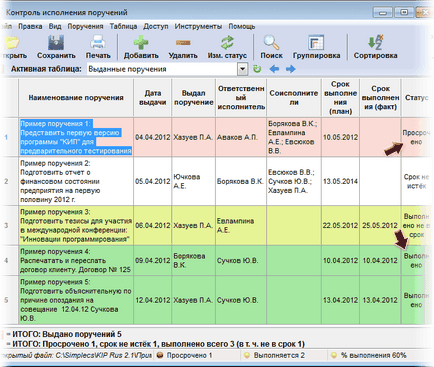
Pentru a schimba ordinea, trebuie doar să faceți clic pe celula din tabel și să introduceți textul sau să selectați data. Folosind butonul [+ Adăugare], se adaugă un șir gol în tabel, în care introducem datele noi de ordine. [-] buton. în consecință, este conceput pentru a elimina ordinele. Există, de asemenea, un buton [Modificare stare] din bara de instrumente. permițând comenzii selectate să seteze starea "Termenul nu sa terminat". Fiecare atribuire recent adăugată este setată automat la această stare.
În linia adăugată, introduceți textul instrucțiunii, alegeți data emiterii și termenul de execuție.
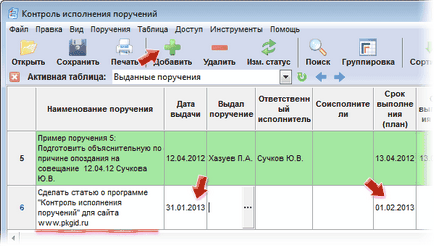
Pentru a completa celulele rămase din tabel, este necesară pregătirea preliminară, și anume completarea așa numitelor directoare (deși le puteți edita chiar și în timpul adăugării instrucțiunii). De fapt, acestea sunt liste separate pe care le puteți utiliza pentru selecția rapidă. De exemplu, pentru a specifica o valoare f.o. liderul care a emis ordinul, trebuie să îl selectați din listă apăsând pe [. ] în partea dreaptă a celulei. În fereastra deschisă este afișată lista angajaților (directorul), împărțită în două părți: în partea stângă vedem toți angajații, iar în dreapta sunt selectați din această listă. Pentru a specifica liderul sau performerul, selectați-l din lista din stânga și faceți clic pe butonul [Adăugare la selecție ->]. Dacă lista este goală sau trebuie să o actualizați cu date noi, faceți clic dreapta și în meniul contextual deschis selectați + Adăugați intrarea și introduceți fișierul .i.o. Prin același meniu, puteți șterge intrări din director, le puteți edita, și de asemenea puteți sorta, descărca dintr-un fișier sau salva într-un fișier. Ultima funcție, apropo, este foarte convenabilă dacă există deja o listă pregătită în avans și stocată într-un fișier format TXT.
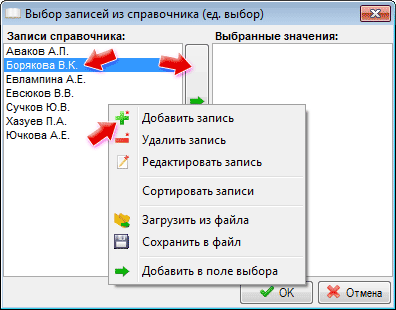
După completarea tuturor câmpurilor din tabel, primim comanda generată. Dezvoltatorii programului "Controlul executării instrucțiunilor" au oferit posibilitatea de filtrare rapidă a comenzilor în funcție de stare. Pentru a face acest lucru, în lista derulantă Active tab, selectați una dintre stările disponibile:
- ordine emise, cu alte cuvinte, toate înregistrările sunt afișate în tabel;
- ordinele restante, sunt vizibile doar înregistrările în care data din coloana "Data scadenței" este mai mică decât data curentă;
- Comenzile finalizate (toate, la timp, nu la timp), înregistrările sunt înregistrate cu comenzi completate și în timp.
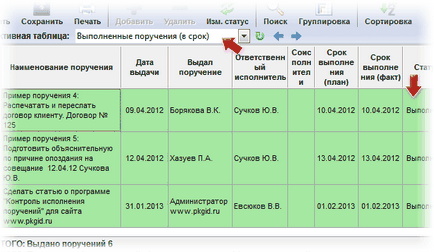
Există încă un mod pe care îl permite butonul [Group]. Când toate înregistrările din tabel sunt reduse numai la numele comenzii. Pentru a extinde linia, apăsați butonul [+]. Acest mod va fi convenabil pentru un număr mare de intrări.
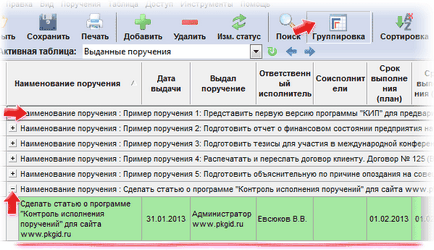
În final, luați în considerare o trăsătură importantă a instrumentației, și anume ajustarea coloanelor din tabel (meniul Instrumente - configurarea tabelului de comandă). Aici în listă sunt deja disponibile coloane în tabel. Pentru fiecare grafic, puteți specifica un nume, un tip de date, un director conectat și o notă. Aici puteți utiliza butoanele corespunzătoare pentru a modifica ordinea coloanelor din tabel.
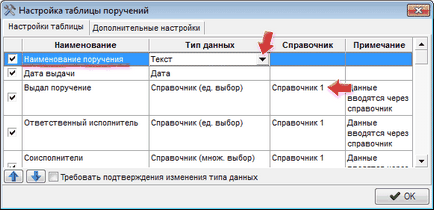
Pentru a adăuga coloane noi, introduceți numele în liniile etichetate Coloana 9. Coloana 10, etc. Nimic nu ne împiedică să creăm complet șablonul de la zero, în acest caz va fi suficient să creați un nou proiect sau să ștergeți toate coloanele din exemplul existent.
Adăugând o coloană, introduceți numele și specificați tipul de date. Dezvoltatorii ne-au oferit mai multe tipuri de date, inclusiv text, data, logic, procentual, numeric, stare, cale către un fișier sau un director. De exemplu, trebuie să adăugăm o "bifă" când ordinea necesită un raport al interpretului. Pentru a face acest lucru, alegeți tipul "logic".
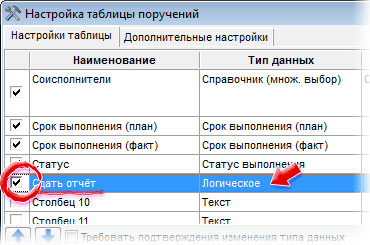
Ca rezultat, o nouă coloană cu celule va apărea în tabelul de comenzi, unde puteți bifa caseta dacă doriți ca raportul să fie trimis.
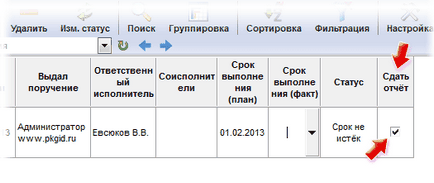
Din păcate, dezvoltatorii nu au divizat programul în aplicații client-server, astfel încât șeful organizației să poată stabili comenzi și angajații să-și vadă doar sarcinile. În schimb, puteți seta parola de administrator în panoul de control (Instrumente - Configurați tabelul de comandă - fila Setări avansate - Protejați setările parolei). Apoi, când deschideți programul, intrăm automat ca utilizator, iar pentru a accesa setările tabelului de comenzi și a modifica alte setări, va trebui să introduceți parola de administrator. Apoi, apropo, puteți configura drepturile utilizatorului, adică să specificați acțiunile care îi sunt disponibile în program. În cadrul programului „Controlul de executare a ordinelor“, utilizatorul poate activa / imprimarea rapoartelor de dezactivare, ghiduri de editare, ordinele de fișier Salvați automat, comenzile de modificare a datelor din tabel, o schimbare în starea comenzilor.
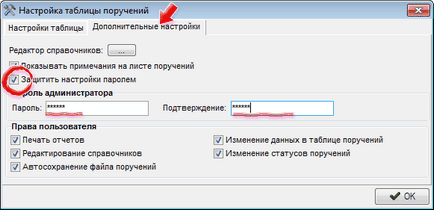
Articole similare
Trimiteți-le prietenilor: